近期有用户在需修改并保存盘文件时,遇到了系统提示需要权限才可以保存文件的情况,那么我们应该在哪里获取权限呢?下面小编带来了方法,且为所有盘通用,如果是D盘以外的盘提示没有权限,就右键选择对应的磁盘进入属性设置即可。

解决方法如下:
1. 打开【此电脑】,然后【右键】点击【D盘】,在打开的菜单项中,选择【属性】;
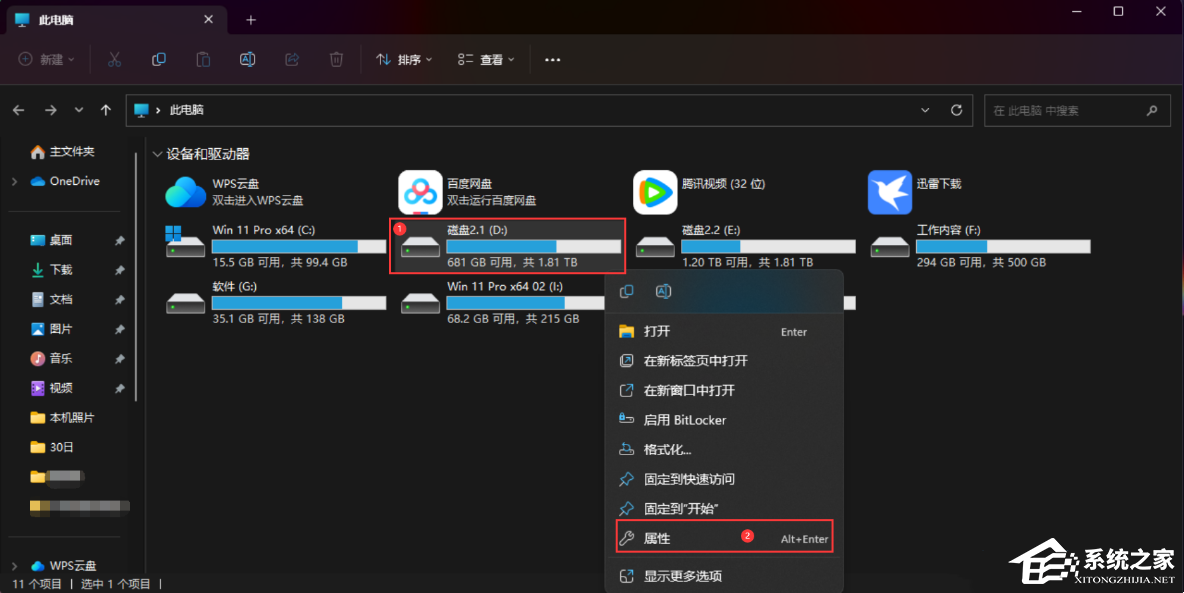
2. 切换到【安全】选项卡,再点击【编辑】;
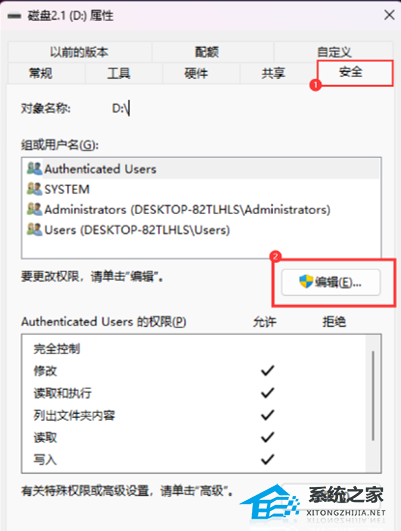
3. 再点击【添加】;
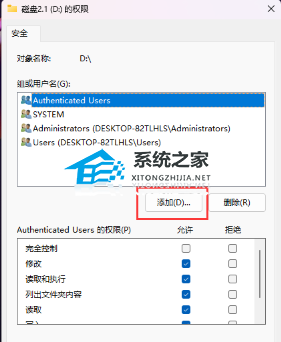
4. 以输入对象名称来选择(示例)(E):文字框中输入【Everyone】,点击【检查名称】,再点【确定】。
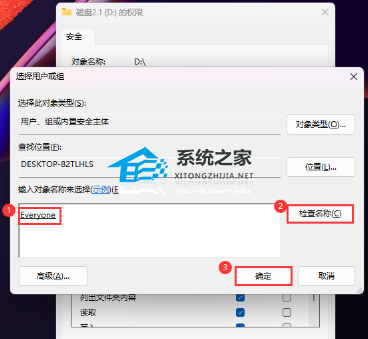
以上就是系统之家小编为你带来的关于“Win11你没有权限在此文件夹中保存文件-【有效解决】”的全部内容了,希望可以解决你的问题,感谢您的阅读,更多精彩内容请关注系统之家官网。